组织架构图在工作和学习中经常被用到,它能够清晰地展示一个组织的结构和层级关系,而 Word 作为一款常用的办公软件,为我们提供了便捷的制作组织架构图的功能,下面就来详细介绍如何用 Word 制作组织架构图。
要制作组织架构图,首先需要明确整体的结构和层级,在脑海中构思好大致的框架,比如有多少个部门,每个部门的职责和上下级关系等,这一步是制作组织架构图的基础,只有规划清晰,后续的操作才能顺利进行。
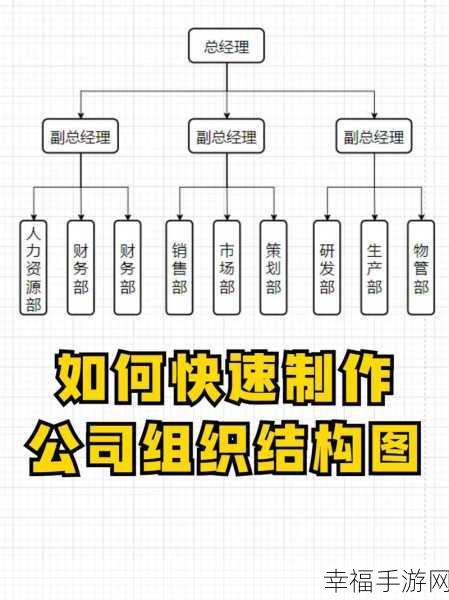
打开 Word 软件,在“插入”选项卡中,找到“SmartArt”图形功能,这里面提供了多种类型的图表,包括适合制作组织架构图的样式,选择一个符合您需求的样式,点击确定。
就可以开始在图表中输入具体的内容了,根据之前规划好的结构,依次填写各个部门的名称、负责人等信息,可以通过调整图表的布局、颜色、字体等,使组织架构图更加美观和清晰。
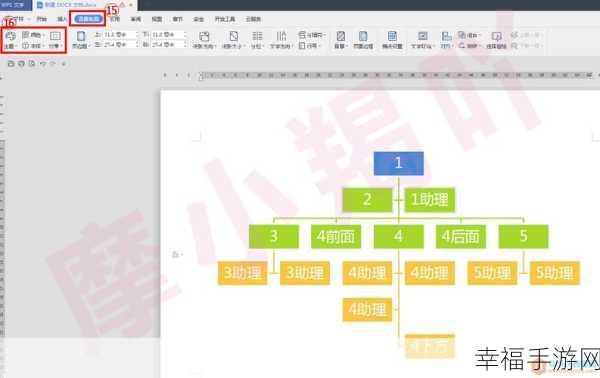
的过程中,如果需要添加或删除某个部分,可以通过右键菜单中的相应选项进行操作,要添加一个新的部门,只需右键点击图表,选择“添加形状”,然后根据需要选择在上方、下方、左侧或右侧添加。
还可以对图表中的线条和框框进行格式设置,更改线条的粗细、颜色,调整框框的大小、形状等,以满足您的个性化需求。
用 Word 制作组织架构图并不复杂,只要按照上述步骤进行操作,再加上一些耐心和细心,就能制作出一份满意的组织架构图。
文章参考来源:个人多年使用 Word 软件的经验总结。







